На компьютерах, которые у большинства из нас есть дома, мы можем выполнять любые задачи, связанные как с работой, так и с отдыхом. Все это, помимо прочего, связано с программным обеспечением, которое мы можем использовать в наши дни, такими решениями, как Photoshop, VLC, Слово, Chrome , и т.д.
В универсальной среде все эти программные решения в большинстве случаев очень помогают нам. Но в этих строках мы сосредоточимся на одном из наиболее распространенных типов использования, мы имеем в виду мультимедийные проигрыватели. Как вы уже знаете, эти программы в основном помогают нам воспроизводить все виды аудио и видео файлов. Верно, что для одного из двух типов есть специфические, но обычные - универсальные.

Что ж, если есть предложение, которое возглавляет список как одно из наиболее используемых и известных в мире, то это VLC . И есть программы этого типа, более полные, чем другие, все зависит от того, что они нам предлагают внутри. В этом смысле вышеупомянутый медиаплеер VLC является одним из самых полных, которые мы собираемся найти. В дополнение к этому мы можем добавить его огромную совместимость с форматы файлов , его стабильность, мультиплатформенность и т. д. Но в то же время нужно признать, что у него есть несколько полезных функций, более заметных, чем другие.
Вот почему сейчас мы поговорим о некоторых из этих несколько более скрытых характеристик, но это поможет нам улучшить как аудио, так и видео контента, воспроизводимого здесь.
VLC имеет собственный эквалайзер
Говорим ли мы о видео или аудио, звук как таковой является ключевым элементом, поэтому адаптация и улучшение его качества очень важны. Для этого мы можем использовать встроенный эквалайзер VLC. Мы можем получить к нему доступ из меню Инструменты / Фильтр и эффекты и в балансир вкладку находим.
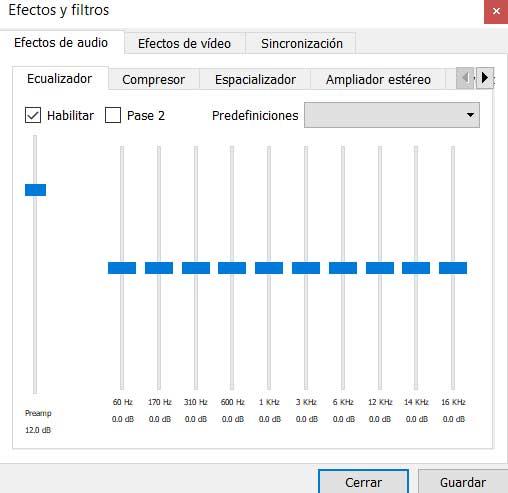
В программе несколько из них уже предопределены, или мы можем изменить настройки, чтобы создать свой собственный режим эквализации.
Аудио фильтры
Продолжая аудио-часть, скажите, что программа в одном окне предлагает нам большое количество функций, с помощью которых можно это улучшить. Для этого нам нужно только перейти в меню «Инструменты / Настройки», где внизу мы активируем «Все». В списке слева мы находим Аудио / Фильтры записи, в которых нажимаем.
В этот момент на правой панели мы увидим параметры, которые позволяют нам нормализовать громкость, расширить стереоэффект, активировать параметрический эквалайзер и т. Д. Таким образом, мы можем проверить, что нас больше всего интересует в каждом случае.
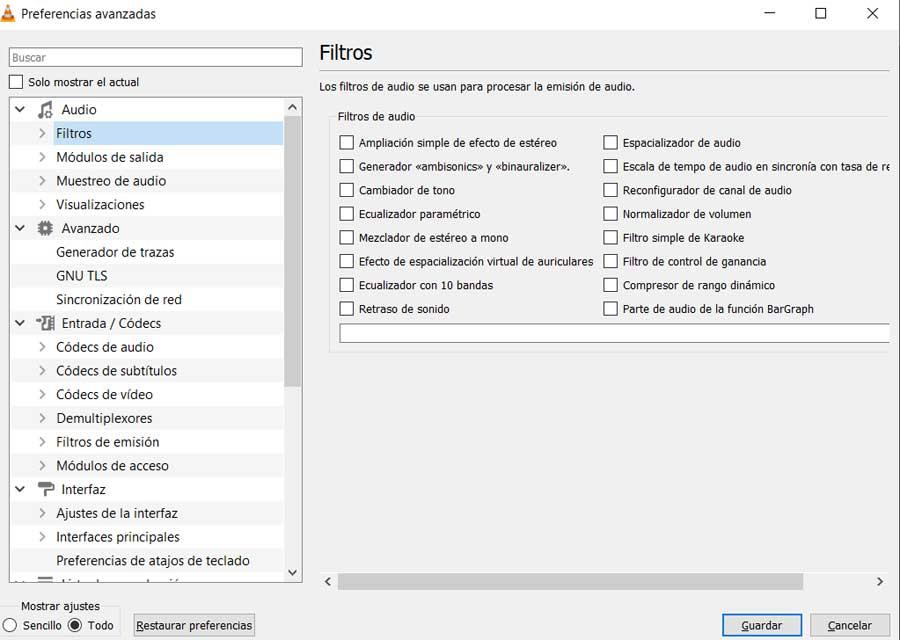
Установите усиление звука
Следует отметить, что в этом же разделе перед нажатием на Фильтры , нам просто нужно перейти в раздел Audio, у нас также есть возможность это улучшить. В частности, мы можем принудительно использовать цифровую поддержку, настроить усиление или установить режим вывода по умолчанию.
Используйте видео фильтры
Как могло быть иначе, VLC также предлагает нам некоторые улучшение когда дело доходит до видео. Фактически, как и в случае со звуком, у нас есть широкий раздел фильтров, который позволяет нам адаптировать изображение к предпочтительному режиму просмотра. Для этого в меню Tools / Preferences, где у нас уже все активировано, заходим в Видео / Фильтры.
Таким образом, на правой панели мы видим варианты добавления тона сепии, размытого видео, типа волны или VHS. Это помогает нам придать ему другой вид, но чтобы улучшить его, мы можем обнаруживать края, если они есть, устранять мерцание, определять изображение больше и т. д.
Настройки изображения
Также может случиться так, что, в зависимости от типа экрана, нам потребуется исправить некоторые более базовые аспекты видео. Здесь мы имеем в виду параметры например, оттенок, яркость, контраст или насыщенность. Все это можно найти в меню Инструменты / Эффекты и фильтры / Видео эффекты.